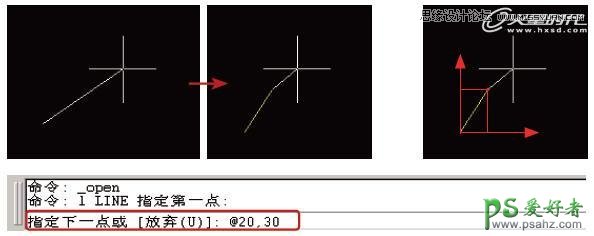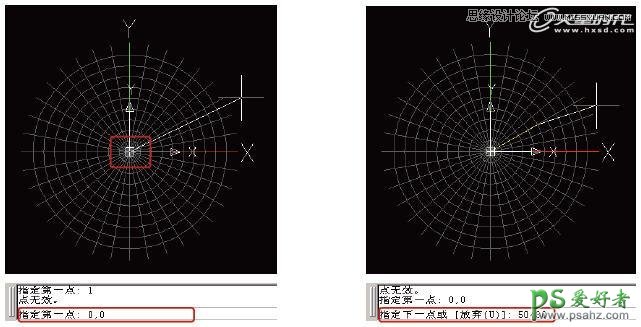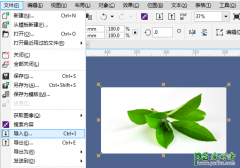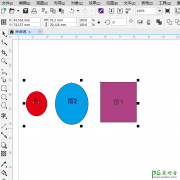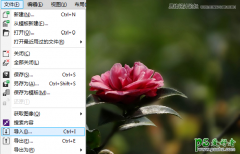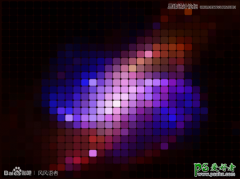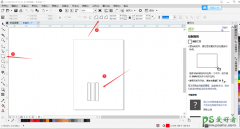CAD入门教程:讲解辅助绘图命令与坐标系统操作知识(5)
2>相对坐标
相对坐标是基于前一点坐标位置的坐标计算方式,同样以绘制直线为例。
step 01 切换到直线工具,在视图中的任意位置单击,定义直线的第1个点。
step 02 在命令窗口中输入“@20,30”,按空格键确认,如图4所示。
此时得到的直线的第2点就是依据第1点的相对坐标来定义的。意思是以第1点的坐标位置为起始点,沿X轴正向20个单位以及沿Y轴正向30个单位分别引出一条垂线,两垂直线相交的点就是直
线的第2个点。在日常的绘图工作中,不可能总根据原点去定义其他点的位置,特别是在接手的工作没有详细确切数据的时候,这时相对坐标就很有用。记住,相对坐标的输入方式为“@X,
Y”。
图14 相对坐标的使用
TIPS
在某些时候编辑图形也会使用到坐标系统。例如要将视图中的一个圆的圆心移动到原点处,选择该圆,开启对象捕捉的[圆心]模式,按M键及空格键切换到移动工具,此时命令窗
口中会出现提示,输入“0,0”并按回车键,圆就被移动并对正到原点位置。
2.极坐标系统
极坐标系是一个二维坐标系统。该坐标系统中的点由一个夹角和一段相对中心点极点,相当于直角坐标系中的原点的距离来表示。在AutoCAD中,极坐标的表示方式为“距离1>绝对坐标
下面以绘制直线为例进行讲解,练习参考文件请见配套光盘“DVD03\附录CAD\dwg\极坐标.dwg”。
step 01 切换到直线工具,输入“0,0”并按空格键,定义直线的第1点,如图5(左)所示。
在视图中可看到直线的第1点定义在了坐标系的中心,即极点的位置。
step 02 在命令窗口中输入“50
图15 极坐标系统
直线已经绘制出来,那么线上的第2个点是如何定义的呢?观察图33,从极点出发引出一根线,线的长度为沿X轴正向50个单位,然后将该线以极点为旋转中心,逆时针转动30°,直线与
弧线相交的点便是第2个点。在AutoCAD中,逆时针方向为极坐标的正方向。
2>相对坐标
同样,极坐标系统也包括相对坐标,其原理与笛卡尔坐标的相对坐标相似,只是计算的方式不一样,因此在这里不再赘述。
至此,AutoCAD的辅助绘图和坐标系统功能讲解完毕。
本教程完